Teamspeak介绍使用以及服务器搭建教程
标签(空格分隔): Teamspeak
Teamspeak介绍
Teamspeak不同于yy,kook之类的必须注册,使用官方服务器的软件。他最大的特点就是可以自建服务器并将语音保存到本地。当然你也可以购买官方的服务器使用,只要有搭设好的服务器地址和密码,就可以进行连接。他支持linux/安卓/macos/ios/windows,本文只针对windows客户端,以及linux服务器搭建入门教程。
Teamspeak下载以及安装
官方网站:https://teamspeak.com
Github汉化项目:https://github.com/jitingcn/TS3-Translation_zh-CN
- 首先进入官网下载Teamspeak Windows客户端:https://teamspeak.com/en/downloads/
选择Windows10 64-bit版本
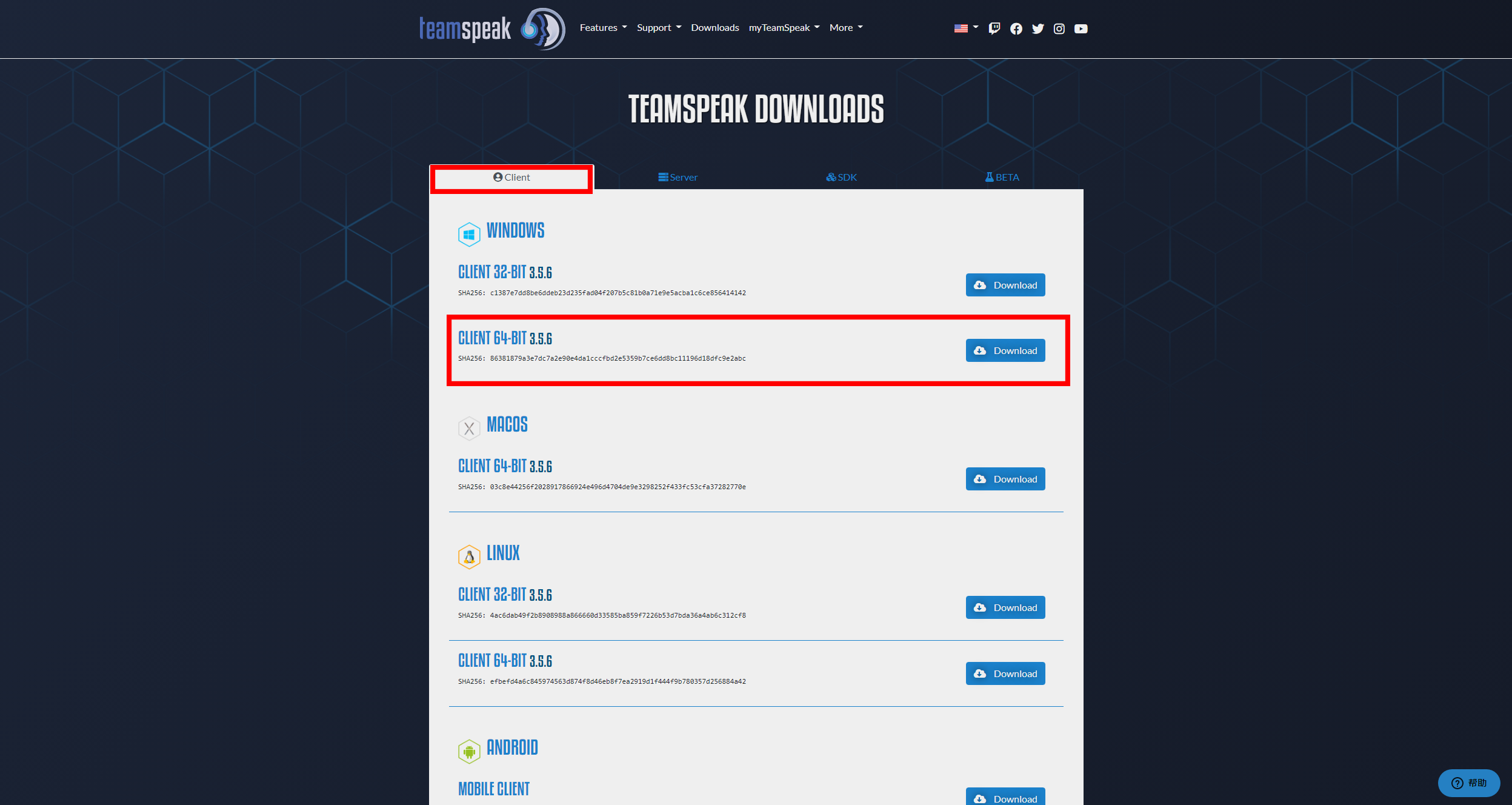
- 汉化包下载地址:https://github.com/jitingcn/TS3-Translation_zh-CN/releases/tag/snapshot
选择Chinese_Translation_zh-CN.ts3_translation文件下载,下载后双击打开安装之后,重新进入teeamspeak就行
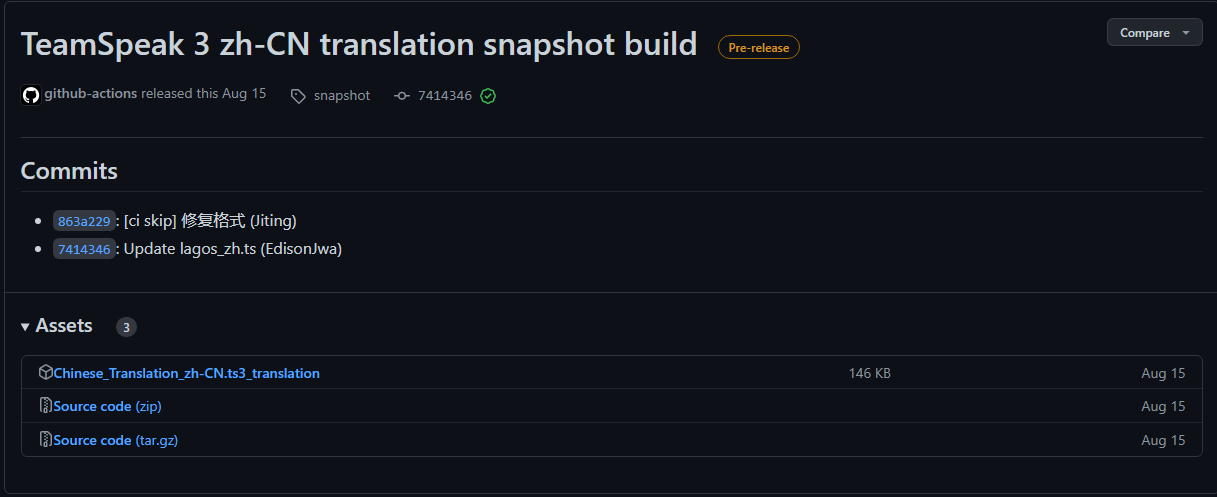
用法介绍
- 软件界面
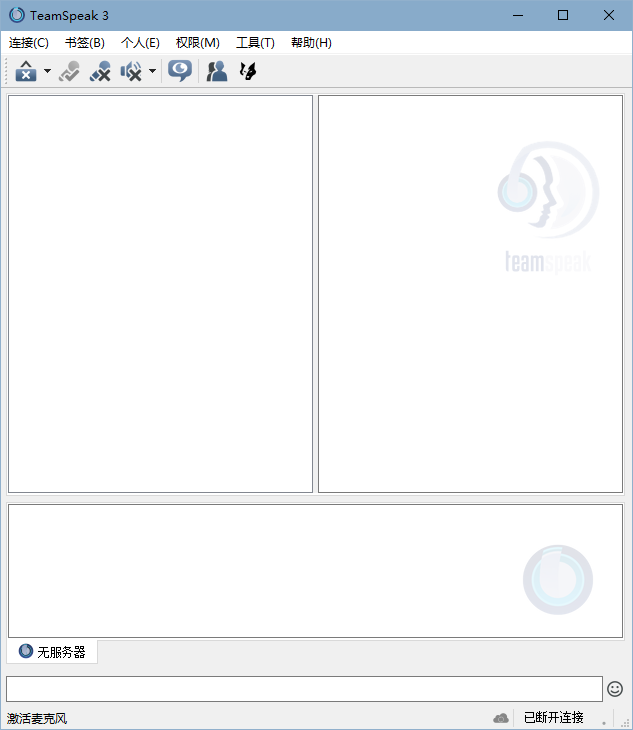
- 连接服务器
在连接菜单,选择连接服务器,把服务器域名或者ipv4地址填进去,昵称就是你进入服务器显示的名字随意,密码:服务器有密码就填,没密码直接回车就行。
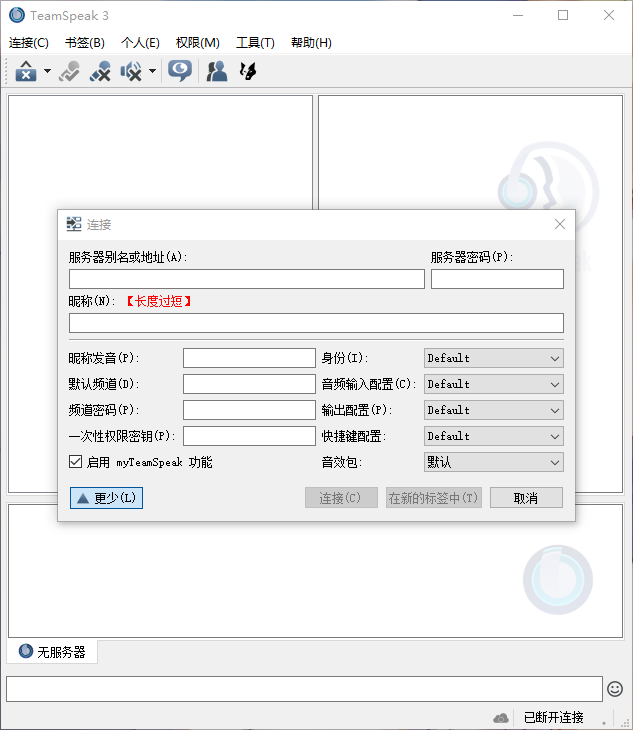
- 调试设置
工具菜单,设置里面音频输入里选择输入设备,勾选抑制键盘声音以及消除背景噪音,其他设置可以不用动,默认自由麦,如果需要按键可以自己设置,其他根据需要设置。(大多数设置一下输入设备,然后打开降噪就行)
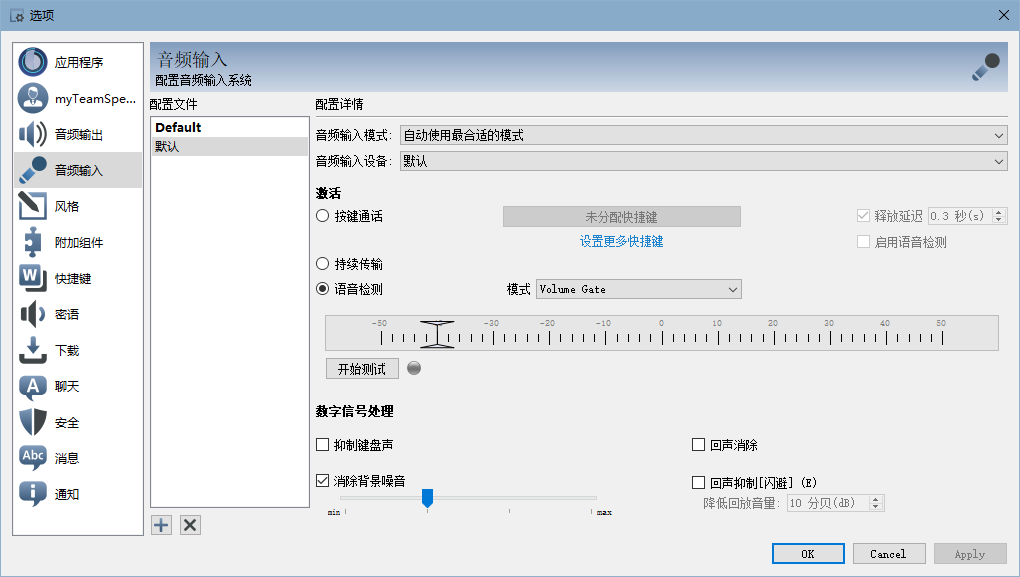
Teamspeak服务器搭建(centos)
一、服务器购买或者搭建(自己搭建服务器安装linux其他发行版我就不过多赘述)
购买服务器有一个好处就是不需要设置ddns,直接有固定公网ip地址(这里可以跳过,如果有服务器的话)
- 阿里云:https://cn.aliyun.com/
- 华为云:https://www.huaweicloud.com/
- 腾讯云:https://cloud.tencent.com/
....
自己选择心仪的就行,大多数都有新人优惠或者学生优惠,一年几十块,Teamspeak服务器要求不高,选择最低端的就行。
我就不写的太详细了,然后域名的话,可有可无,直接填服务器地址+端口就行。(或许我会出搭建博客hexo的教程,会有域名,网站备案之类的)
服务器系统最好用centos,我自己用的centos8.5。
二、下载Teamspeak服务安装包并部署
1. 安装包是要先下载到本地,然后上传到服务器,所以我推荐各位可以先安装宝塔面板,上传文件方便点(这个教程我会放最后)
yum -y update //更新系统文件
由于teamspeak官方因为安全问题并不支持你用root账户去部署,所以你可以创建一个新的用户(这步无所谓最好搞一下,不麻烦)
useradd teamspeak //创建名为teamspeak的用户,teamspeak可以替换自己取名
passwd 123456 //密码也可以自己选择
2. 最重要的一步(很重要)开放端口,一定得记得开放端口
firewall-cmd --zone=public --add-port=9987/udp --permanent && firewall-cmd --reloa //开启9987端口协议UDP
firewall-cmd --zone=public --add-port=10011/tcp --permanent && firewall-cmd --reloa //开启10011端口协议TCP
firewall-cmd --zone=public --add-port=10022/tcp --permanent && firewall-cmd --reloa //开启10022端口协议TCP
firewall-cmd --zone=public --add-port=30033/tcp --permanent && firewall-cmd --reloa //开启30033端口协议TCP
firewall-cmd --zone=public --add-port=41144/tcp --permanent && firewall-cmd --reloa //开启41144端口协议TCP
然后检查一下有没有开启防火墙
firewall-cmd --state //查看防火墙状态
如果没开启
systemctl start firewalld.service //开启防火墙
最好最后检查一下防火墙开启端口
firewall-cmd --list-ports
3. 首先把安装包上传到服务器/root文件夹下
解压
tar xvf teamspeak3-server_linux_amd64-3.13.7.tar.bz2 //解压文件
在/home下创建一个名为teamspeak的文件夹
cd home //移动到home文件夹
mkdir teamspeak //创建一个名为teamspeak的文件夹
cd / //回到根目录
cd root //移动到root文件夹下
回到root文件夹之后,把teamspeak3-server_linux_amd64-3.13.7改名成teamspeak3(其他名字也行,你后面只要记住就行)
mv teamspeak3-server_linux_amd64-3.13.7 teamspeak3 //将文件名改成teamspeak3
cp -R teamspeak3 /home/teamspeak //将文件复制到home teamspeak下
chown -R teamspeak:teamspeak /home/teamspeak/teamspeak3/ //改变teamspeak3下所有文件的拥有者为teamspeak(刚刚创建的用户名)
3.进行完这一步之后,我们准备开始部署了
su teamspeak //切换到teamspeak用户
cd teamspeak3 //移动至teamspeak3文件夹下
touch .ts3server_license_accepted
./ts3server_startscript.sh start //启动服务
第一次启动会有秘钥和管理员账户密码(这个账户密码有用)最好复制一下,保存下来。
大概是这样:
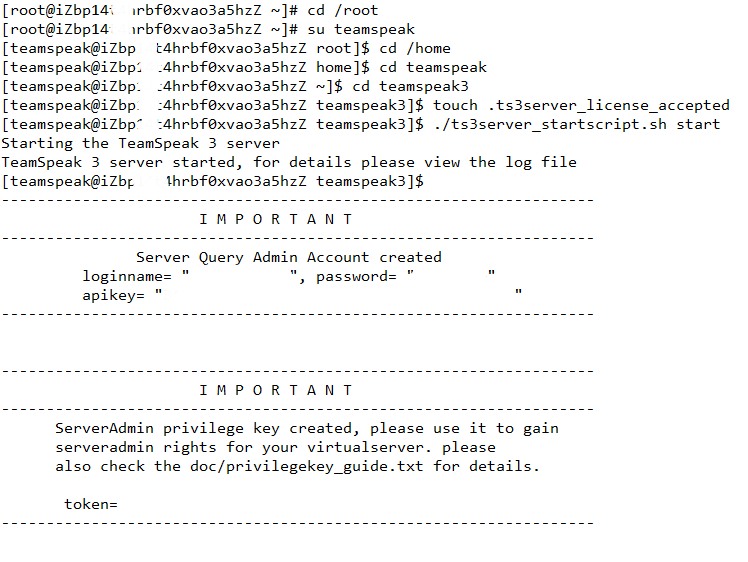
然后下面是秘钥,都要保存下来。
然后基本上到这里我们的服务器就配置完了,接下来要去客户端配置了。
客户端设置
1.设置管理员
菜单连接-服务器连接-更多,填写服务器地址,昵称自己取,然后把那个秘钥填进去,就成为服务器的管理了。
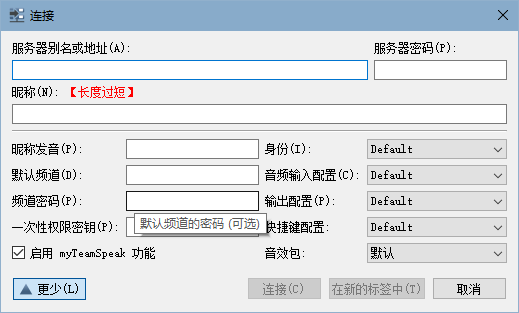
服务器权限在权限-服务器权限里面设置,可以对成员权限进行设置。(自己摸索)
2.设置图片背景
旗帜图片背景地址需要图床然后创建图片URL,网上找个免费的图床,上传图片。然后把图片URL填进去即可
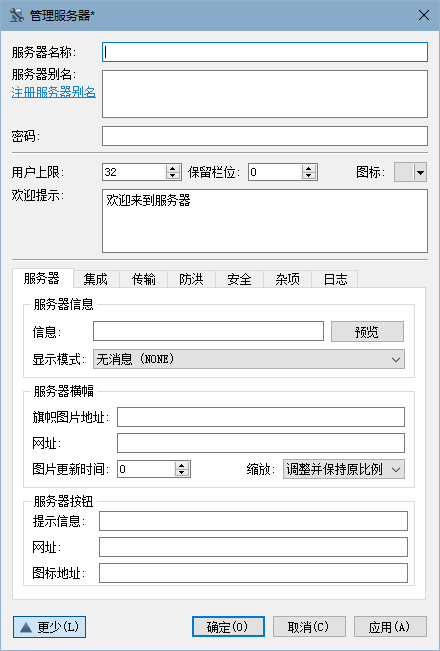
设置完之后效果如下:
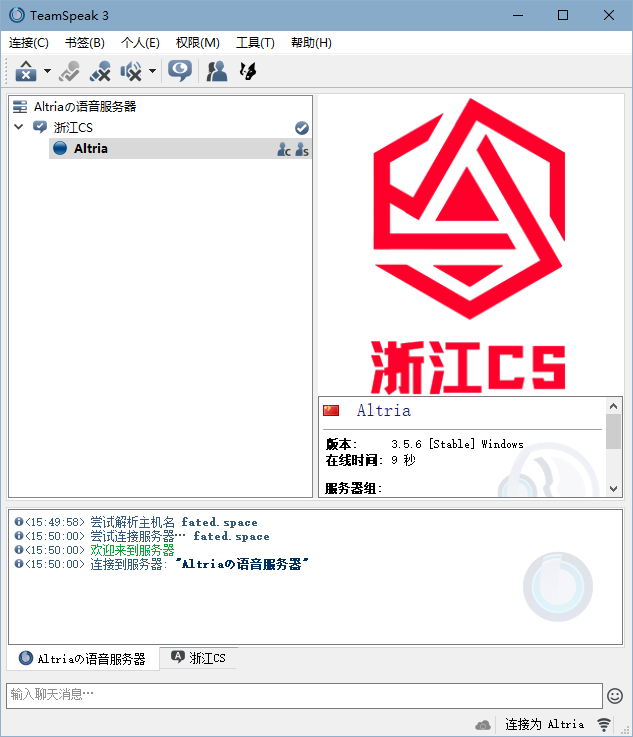
3.设置头像/用户昵称/简介
设置用户头像,右键用户昵称-设置头像,可以上传本地图片,昵称简介也可以在这修改。然后你可以在菜单里个人-设置昵称发音。(更多自行摸索)
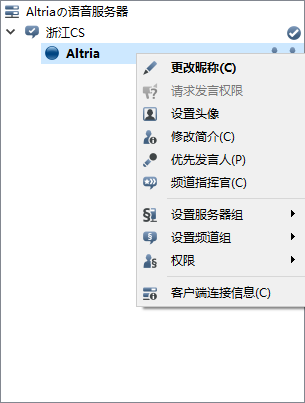
4.小图标设置
编辑图标-上传(图片格式jpg,png,icon也行,最好是icon)
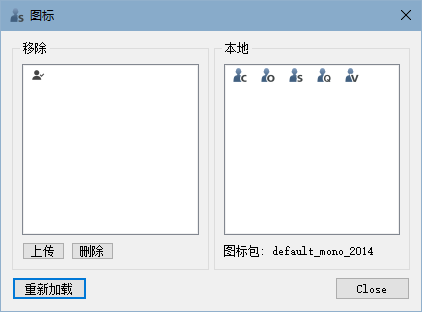
5.其他
关于文件传输,录音,语音包,插件等等等之类的就不放在这篇文章里面了,太多太多了。
标签:教程,Teamspeak,teamspeak,--,cmd,firewall,teamspeak3,服务器 From: https://www.cnblogs.com/Altria520/p/16972362.html